Advertentie
 Skype, wat betreft softwareontwerp, blijft me verbazen. Het is prachtig ontworpen en meestal is het ook charmant gemakkelijk te gebruiken, maar eenmaal in een blauwe maan ontdek je deze kleine eigenaardigheden die regenen tijdens je Skype-parade.
Skype, wat betreft softwareontwerp, blijft me verbazen. Het is prachtig ontworpen en meestal is het ook charmant gemakkelijk te gebruiken, maar eenmaal in een blauwe maan ontdek je deze kleine eigenaardigheden die regenen tijdens je Skype-parade.
Het kan zijn hoe de applicatie op meesterlijke wijze de basisinterfacerichtlijnen negeert. Interfacerichtlijnen, voor het geval je je afvroeg, zijn iets waarmee je de grond kunt raken hardlopen wanneer u om uw hoofd wordt geslagen met een applicatie die u nog nooit heeft gebruikt voordat.
Skype, hoewel een ongelooflijk nuttige applicatie, kan soms een aantal zeer rare veronderstellingen doen. Hierdoor voelt de applicatie soms ongemakkelijk of in het slechtste geval indrukwekkend. Hieronder staan er drie heel eenvoudig Mac-tips om uw Skype-ervaring op Mac OS X aangenamer te maken.
Wijzig rare sneltoetsen
Drukken cmd + w sluit een raam; dat is een bijna universele sneltoets. Blijkbaar niet. Als u probeert het Skype-venster te sluiten, wordt in plaats daarvan uw huidige gesprek in Skype gesloten. In plaats daarvan wordt het sluiten van het venster toegewezen
cmd + shift + w.Ik weet niet meer hoe vaak ik mezelf per ongeluk uit een groepsgesprek heb getrapt. Gelukkig kun je met Mac OS X de sneltoetsen voor een bepaalde toepassing opnieuw toewijzen.
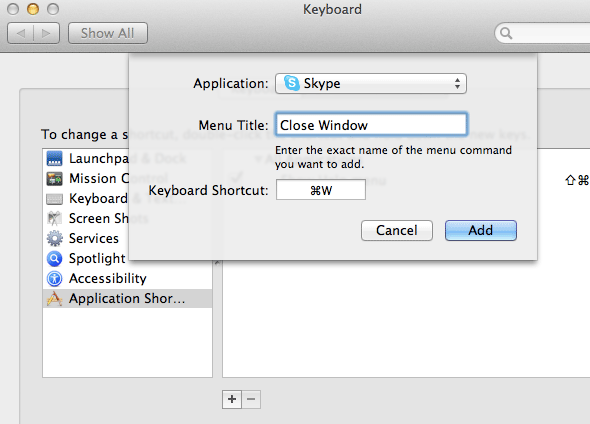
Open hiervoor Systeem voorkeuren van jouw Toepassingen map en ga naar Toetsenbord -> Sneltoetsen. Selecteer Toepassingssnelkoppelingen in de linkerzijbalk en klik op het kleine pluspictogram om een nieuwe toepassingsspecifieke snelkoppeling toe te voegen. In het volgende dialoogvenster kunt u de toepassing, de menutitel van de relevante menuopdracht en uw eigen sneltoets selecteren.
Om "normaal" gedrag van de sneltoets te krijgen, voegt u twee aangepaste sneltoetsen toe. Ten eerste: "Venster sluiten" naar cmd + w, en één afbeelding 'Gesprek sluiten" naar cmd + shift + w. Natuurlijk kunt u hier de sneltoetsen definiëren die u wilt om Skype naar uw eigen smaak te laten passen.
Tweak of schakel bureaubladmeldingen uit
Desktopmeldingen - via Growl, het nieuwe Mountain Lion-meldingscentrum of een ingebouwd framework - zijn geweldig. Schrap dat. Ze kan geweldig zijn, maar als je ze niet wilt, kunnen ze ongelooflijk indrukwekkend zijn. Vroeger moest je een rotonde gebruiken om deze meldingen voor Skype aan te passen. Gelukkig zijn die dagen al lang voorbij en kun je deze meldingen eenvoudig aanpassen of volledig uitschakelen in de Skype-voorkeuren.
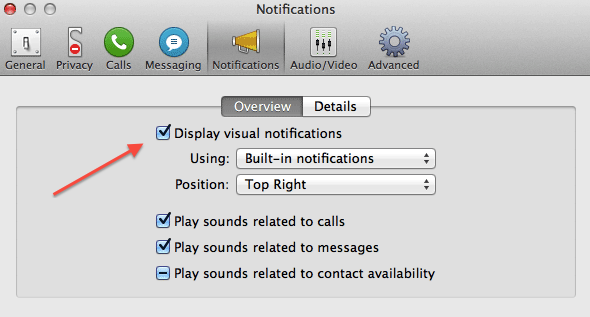
U kunt deze instellingen vinden door naar te gaan Skype -> Voorkeuren -> Meldingen. In de Overzicht tabblad, kunt u de algemene instellingen voor meldingen wijzigen, d.w.z. ze volledig uitschakelen of de manier wijzigen waarop ze op uw systeem worden weergegeven.
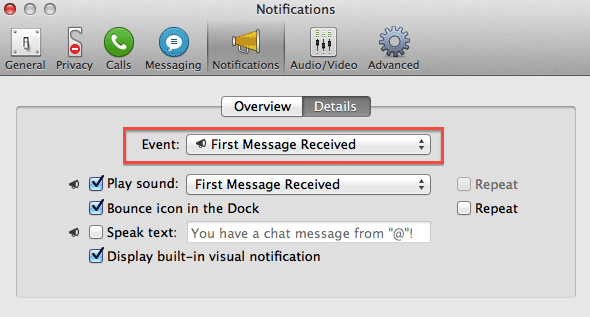
De interessantere van de twee is de Details tabblad, waarmee u meldingen op evenementspecifieke basis kunt schakelen. Stel dat u een bureaubladmelding wilt laten zien wanneer iemand begint een gesprek, maar niet als mensen op de achtergrond blijven kletsen. U kunt de melding voor het inschakelen (of ingeschakeld laten) Eerste bericht ontvangen evenement, maar schakel het uit voor Bericht ontvangen.
Schakel Automatisch starten bij inloggen in
Misschien wilt u Skype starten wanneer uw computer opstart, vergelijkbaar met de Windows-tegenhanger. Hoewel er geen instelling voor automatisch starten is in de Skype-voorkeuren, kunt u dit handmatig configureren in de Mac OS X-voorkeuren.
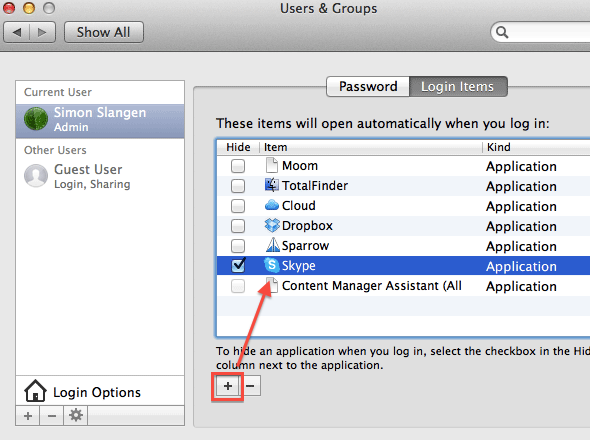
Ga naar Toepassingen -> Systeemvoorkeurenen selecteer Gebruikers en groepen -> Inlogitems. Selecteer uw gebruikersaccount aan de linkerkant van het scherm en voeg Skype toe door op het pluspictogram te klikken en naar de applicatie te bladeren. Als u ook wilt dat Skype verborgen begint, d.w.z. zonder dat het toepassingsvenster op uw scherm is geplakt bij het inloggen, vinkt u het selectievakje naast de toepassingsnaam aan.
Heb je nog andere tips voor de Mac om Skype leuker te maken? Zo ja, deel ze dan met ons en uw medelezers in de opmerkingen onder het artikel.
Ik ben een schrijver en student computerwetenschappen uit België. Je kunt me altijd een plezier doen met een goed artikelidee, boekaanbeveling of receptidee.

